Cómo usar VLC Media Player para reproducir películas Blu-ray encriptadas
Esta guía te mostrará todo lo que debes saber usando VLC para reproducir Blu-ray películas. El disco Blu-ray es el sucesor del DVD y se utiliza principalmente para almacenar películas de altísima calidad. Tiene sentido que Blu-ray sea la primera opción entre los amantes del cine.
Sin embargo, el mayor desafío es reproducir películas Blu-ray en Windows y Mac OS X gracias a AACS, Advanced Access Content System. Está desarrollado para evitar que los usuarios reproduzcan y copien contenido Blu-ray. ¿Puede VLC reproducir películas en Blu-ray? Este artículo responderá la pregunta y le compartirá más opciones para ver contenido Blu-ray.


- Parte 1: ¿VLC puede reproducir Blu-ray?
- Parte 2: reproduce Blu-ray con VLC en Windows y Mac
- Parte 3: Reproduzca cualquier disco Blu-ray en VLC después de copiar
- Parte 4: Las 4 mejores alternativas de reproductores de Blu-ray a VLC
- Parte 5: Preguntas frecuentes sobre la reproducción de Blu-ray con VLC
Parte 1: ¿VLC puede reproducir Blu-ray?
Dado que Windows 10 y Apple Mac Mojave no ofrecen soporte de reproducción nativo para películas Blu-ray, es necesario encontrar un reproductor multimedia de terceros. VLC Media Player es un reproductor multimedia ampliamente utilizado en todo el mundo. Está disponible para Mac, Windows y Linux. VLC puede reproducir varios archivos y copiar DVD.
Cuando se trata de si puede usar VLC para reproducir Blu-ray, la respuesta es diferente según sus situaciones. En primer lugar, si sus películas Blu-ray no están encriptadas, puede reproducirlas directamente en VLC. Debido a AACS y razones legales, todas las versiones de VLC no pueden abrir discos Blu-ray encriptados. Cada vez que intente reproducir un disco Blu-ray cifrado, solo obtendrá el mensaje de error de decodificación AACS.
Parte 2: reproduce Blu-ray con VLC en Windows y Mac
Aparentemente, VLC solo no puede reproducir películas Blu-ray encriptadas. Afortunadamente, existe una solución que le permite convertir VLC en un reproductor de Blu-ray y descifrar Blu-ray comerciales. VLC no puede reproducir Blu-ray cifrado debido al lago de la base de datos de claves de descifrado y la biblioteca dinámica AACS. En otras palabras, una vez que obtenga estos archivos adicionales, VLC puede reproducir Blu-ray en Windows y Mac.
Cómo reproducir Blu-ray con VLC en Windows
Paso 1: Asegúrese de tener la última versión de VLC instalada en su PC; de lo contrario, descárguelo desde aquí (https://www.videolan.org/vlc/) gratis. VLC 2.0 y superior admiten la reproducción de Blu-ray.
Paso 2: Descargue la base de datos de claves del sitio web (http://www.techisky.com/applications/vlc-bluray/KEYDB.zip) a su escritorio o una carpeta temporal. Luego vaya a su directorio de usuarios, C: Usersyour usernameAppData. Si no puede ver el Datos de aplicación carpeta, presione el icono hacia abajo en la esquina superior derecha, vaya a Ver pestaña y comprobar Elementos ocultos. Cree una nueva carpeta en AppData y cámbiele el nombre aacs. A continuación, mueva el archivo de base de datos de claves titulado KEYDB.cfg en la carpeta aacs.
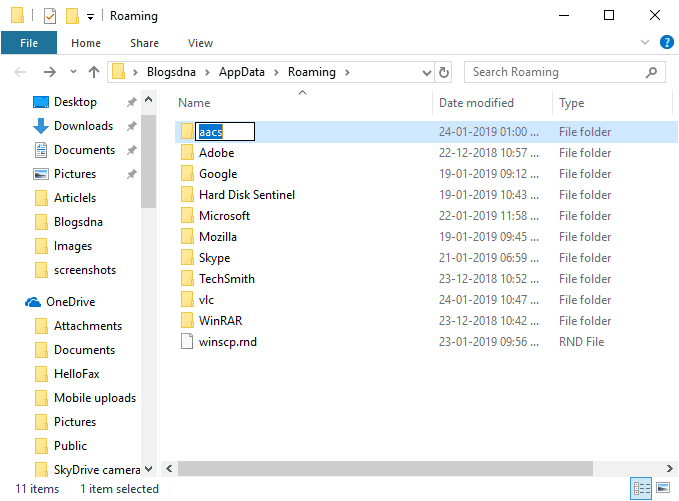
Paso 3: Descargue la biblioteca dinámica AACS. Para Windows de 32 bits, descárguelo desde aquí (http://www.techisky.com/applications/vlc-bluray/32bit-aacs/libaacs.dll). Si su Windows es de 64 bits, descárguelo aquí (http://www.techisky.com/applications/vlc-bluray/64bit-aacs/libaacs.dll). Navegar a C: Archivos de programa o C: Archivos de programa (x86), busque el directorio VLC y coloque el archivo libaacs.dll en él.
Ahora, puede reproducir películas Blu-ray en VLC sin ningún problema.
Nota: VLC 2.2.1 y superior aún no tiene soporte de menú para discos Blu-ray. Además, esta forma solo está disponible para discos Blu-ray cifrados por AACS. Para otras tecnologías encriptadas, no hay soporte.
Cómo reproducir Blu-ray con VLC en Mac
Paso 1: Abra Safari y acceda http://vlc-bluray.whoknowsmy.name/. Descargue la versión para Mac de la base de datos Keys y la biblioteca dinámica AACS en su escritorio.
Paso 2: Ejecute el Finder y vaya a ~ / Library / Preferences / aacs /. Si no puede encontrar el aacs carpeta, cree una nueva y asígnele un nombre. Luego, mueva el archivo de la base de datos de claves a la carpeta.
Paso 3: Vaya a la carpeta Aplicaciones, busque la aplicación VLC, haga clic derecho sobre ella y seleccione Mostrar el contenido del paquete. Luego coloque el archivo de biblioteca dinámica en Contenidos / MacOS / lib /.
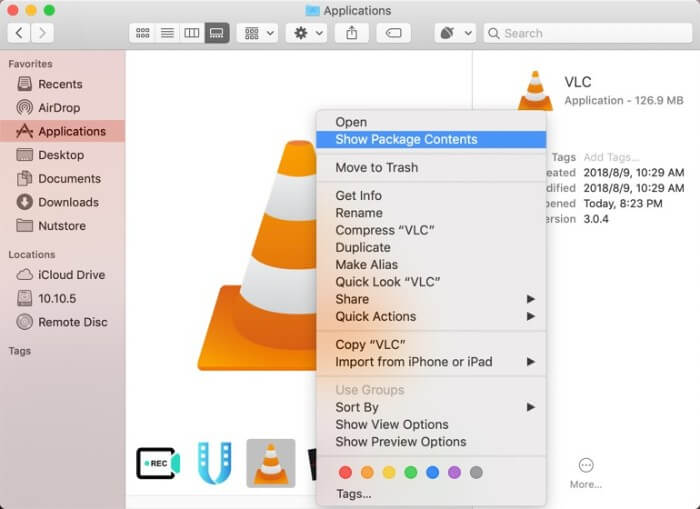
Paso 4: Dado que VLC no admite menús de Blu-ray, debe seleccionar manualmente un título para reproducir.
Cómo reproducir Blu-ray usando VLC en Linux
Paso 1: En primer lugar, cree una carpeta llamada aacs y descargue la base de datos de claves con los códigos:
cd ~ /
mkdir -p ~ / .config / aacs /
cd ~ / .config / aacs / && wget http://vlc-bluray.whoknowsmy.name/files/KEYDB.cfg
Paso 2: Luego instale la biblioteca dinámica AACS con códigos:
sudo add-apt-repository ppa: n-muench / vlc
sudo apt-get update
sudo apt-get install vlc libaacs0 libbluray-bdj libbluray1
sudo apt-get dist-upgrade
Paso 3: Ahora, ejecute VLC y reproduzca su película Blu-ray de forma sencilla.
Parte 3: Reproduzca cualquier disco Blu-ray en VLC después de copiar
Algunas personas informaron que todavía no pueden reproducir películas Blu-ray en VLC aunque siguieron las instrucciones anteriores. Tenga en cuenta que solo se admiten los discos Blu-ray cifrados por AACS. Si no le funciona, significa que la clave necesaria no está incluida en la biblioteca. En tal caso, tiene dos opciones, copiar el disco Blu-ray y reproducirlo en VLC o buscar otro reproductor multimedia disponible para discos Blu-ray.
Extracción de Blu-ray para VLC con Vidmore Blu-ray Monster es una buena idea. Hace que sus películas en Blu-ray se puedan reproducir en una amplia gama de reproductores multimedia. Además, también es una forma de realizar copias de seguridad de sus discos Blu-ray.
- Extraiga discos Blu-ray a videos digitales para reproducirlos en cualquier lugar.
- Mantenga la calidad de audio y video original mientras copia.
- Admite una amplia gama de formatos de salida, como MP4, AVI, etc.
- Extraiga películas en Blu-ray para reproducirlas en dispositivos portátiles.
- Ofrezca amplias herramientas de edición de video, como cortar, rotar y más. En resumen, Blu-ray Ripper es la mejor manera de reproducir películas Blu-ray en VLC sin instalar una biblioteca adicional.
Cómo copiar Blu-ray para reproducirlo en VLC
Paso 1: Instale el mejor extractor de Blu-ray
Cuando desee un disco Blu-ray pero VLC no puede reproducirlo, descargue el mejor extractor de Blu-ray del sitio web oficial. Haga doble clic en el archivo de instalación y siga las instrucciones en pantalla para instalarlo en su computadora. Luego inserte el disco Blu-ray en su unidad.
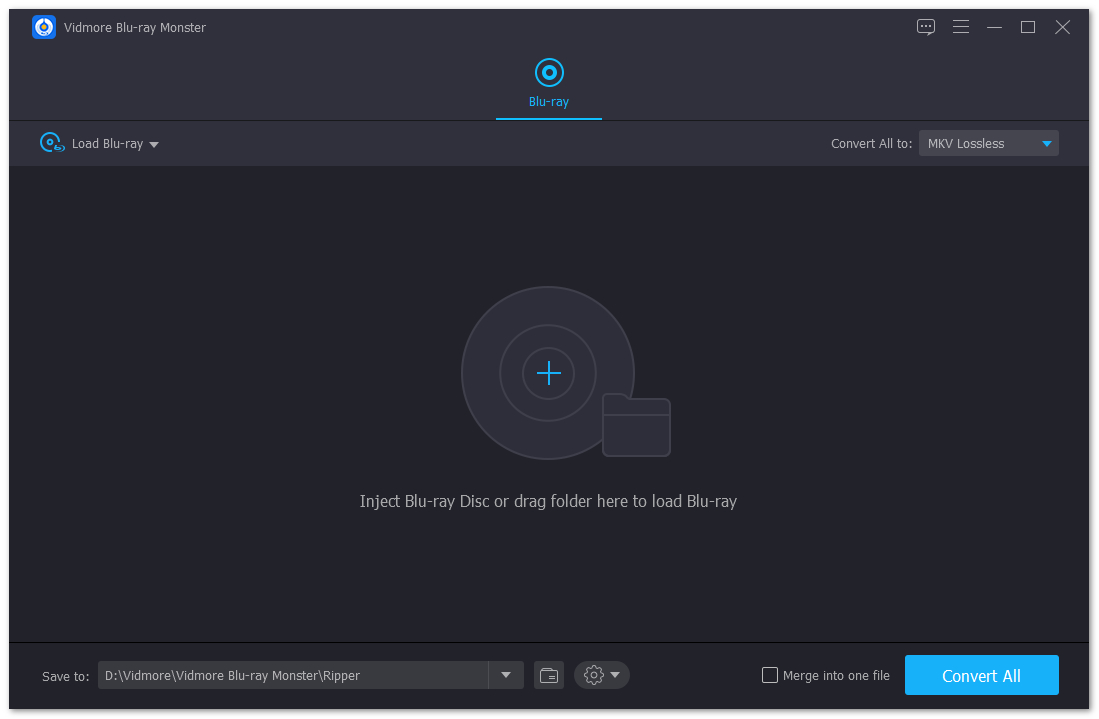
Paso 2: Importar el disco Blu-ray
Haga clic y expanda el Cargar Blu-ray menú en la parte superior izquierda, seleccione Disco Blu-ray Lod y seleccione su disco. los Cargar carpeta Blu-ray se utiliza para extraer videos de una carpeta Blu-ray. Luego se le presentará la película principal. Para ver todos los títulos, haga clic en el Ver / Seleccionar título , verifique los títulos que desea copiar y presione Okay para confirmarlo.
A continuación, haga clic en el icono de formato de un título para abrir el cuadro de diálogo de formato. Vaya a la pestaña Video, seleccione su formato favorito en la columna de la izquierda y seleccione la calidad deseada. Si desea extraer Blu-ray para reproducirlo en un teléfono iPhone o Android, vaya a la pestaña Dispositivo y seleccione su dispositivo. Luego, configure el formato de salida para otros títulos. El icono de la barra mágica puede llevarlo a la ventana del editor de video.
Propina: MKV Lossless es el formato de salida predeterminado al copiar un disco Blu-ray. Proporciona la mejor calidad de video y mantiene todos los subtítulos y pistas de audio. Sin embargo, si desea editar los videos, debe cambiar a otros formatos.
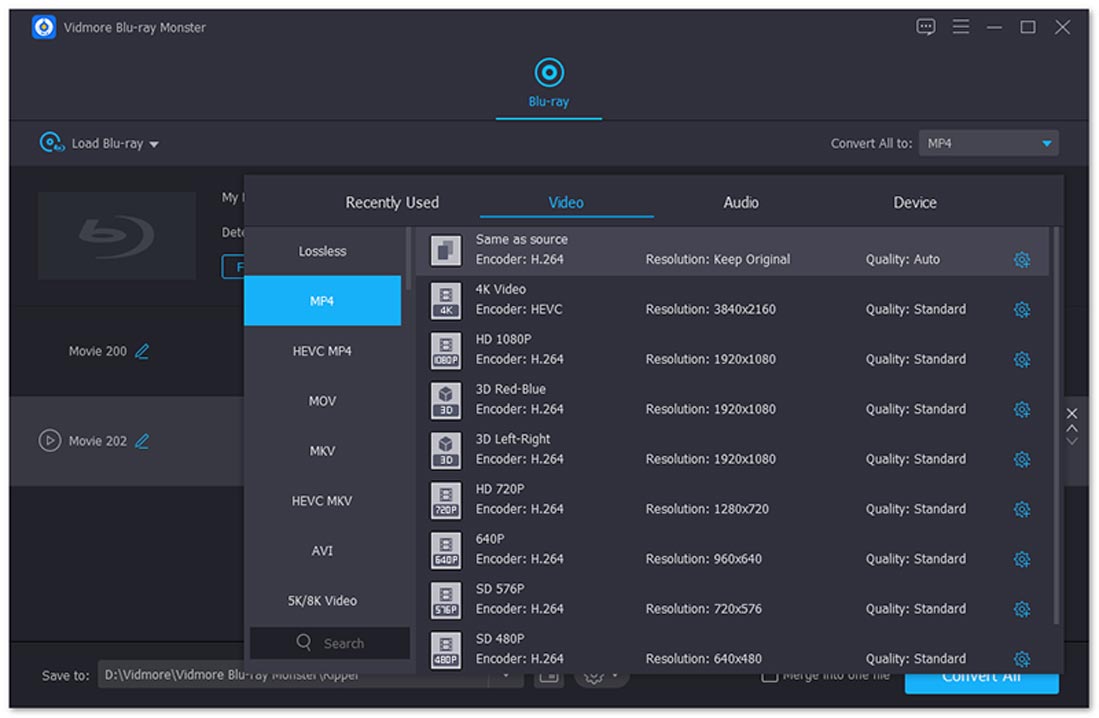
Paso 3: Copiar películas en Blu-ray para VLC
Después de la configuración, haga clic en el Tocar frente al título para obtener una vista previa de la película Blu-ray con el reproductor multimedia integrado. Luego ubique el área inferior y configure una carpeta específica para guardar las películas Blu-ray en el Salvar a campo. A continuación, haga clic en el Rip All para comenzar a copiar Blu-ray para VLC. Unos minutos más tarde, puede abrir películas Blu-ray copiadas en VLC o en cualquier reproductor multimedia.

Parte 4: Las 4 mejores alternativas de reproductores de Blu-ray a VLC
Además de copiar discos Blu-ray para VLC, también puede obtener un programa de reproductor de Blu-ray directamente. Aquí identificamos los 5 mejores programas de reproducción de Blu-ray.
Top 1: PotPlayer
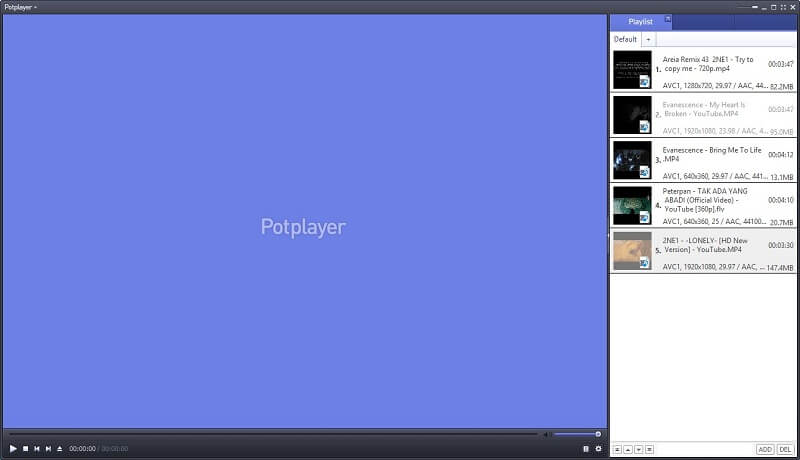
Similar a VLC, PotPlayer es una aplicación de reproductor de Blu-ray gratuita. Dado que ya integra la decodificación y descifrado de Blu-ray, puedes reproducir Blu-ray en esta alternativa de VLC directamente. La interfaz fácil de usar hace que sea más sencillo de usar que VLC.
Pros:
- Completamente gratis sin restricciones.
- Soporta subtítulos y menú de Blu-ray.
- Tome instantáneas cuando reproduzca películas en Blu-ray.
Contras:
- No se trata de archivos de ayuda.
- El procesamiento de video predeterminado no es muy bueno.
Top 2: VSO Media Player
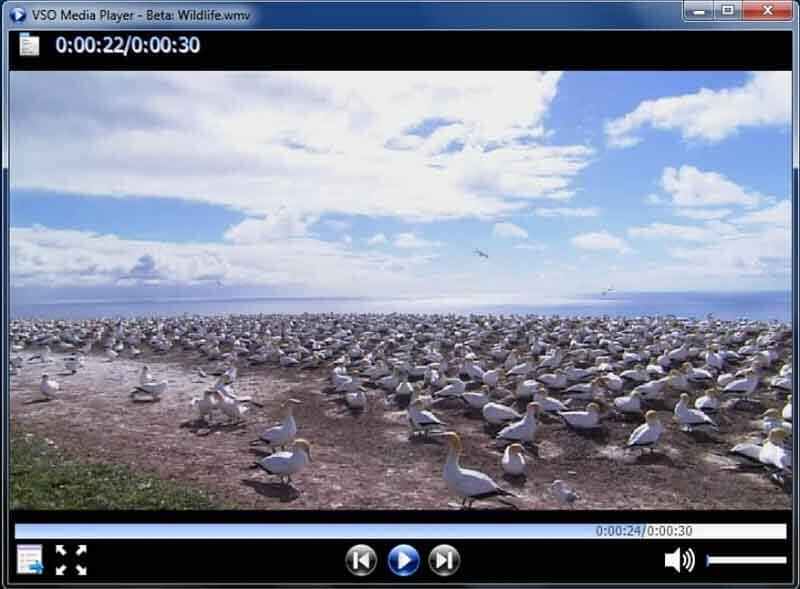
VSO Media Player es otra forma de reproducir Blu-ray sin VLC. Más importante aún, puede reproducir sus discos Blu-ray de forma gratuita, así como los formatos de video y DVD más populares. Para los principiantes, es un buen punto de partida para disfrutar de sus películas en Blu-ray.
Pros:
- Reproduzca películas en Blu-ray sin biblioteca ni códec adicionales.
- Controle la imagen y los subtítulos de las películas Blu-ray.
- Soporta múltiples ángulos y múltiples versiones.
Contras:
- No es compatible con Mac OS X.
- No puede decodificar el último cifrado de Blu-ray.
Top 3: Macgo Blu-ray Player
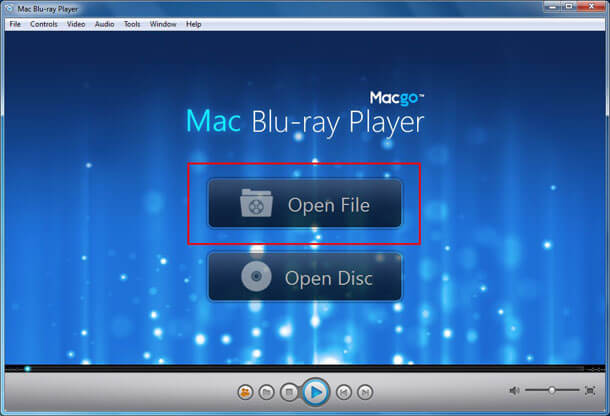
Macgo Blu-ray Player es una alternativa VLC flexible para reproducir discos Blu-ray. En primer lugar, está disponible tanto para Windows como para Mac OS X. Además, ofrece una versión estándar y una pro con algunas herramientas adicionales.
Pros:
- Admite discos Blu-ray y archivos multimedia normales.
- Navegue por el menú de Blu-ray con las teclas de flecha de su teclado.
- Úselo con miembros de la familia que utilizan Compartir en familia.
Contras:
- No es compatible con la reproducción de Blu-ray Ultra HD.
- Los discos Blu-ray 3D no se pueden reproducir.
Top 4: Cyberlink PowerDVD

Cyberlink PowerDVD es una solución de reproductor multimedia profesional. Ahora, el desarrollador introdujo la reproducción de Blu-ray en él. Si tiene suficiente presupuesto, es una de las mejores alternativas a VLC para la reproducción de Blu-ray.
Pros:
- Admite discos Blu-ray y contenido 8K.
- Ofrezca una interfaz de usuario bien diseñada.
- Incluye muchas funciones para mejorar la experiencia, como TrueTheater HD.
Contras:
- Requiere un sistema de hardware de nivel superior.
- Esta alternativa a VLC es grande y ocupa espacio.
Parte 5: Preguntas frecuentes sobre la reproducción de Blu-ray con VLC
¿VLC reproduce Blu-ray en Windows 10?
La respuesta es diferente según su situación. En primer lugar, VLC por sí solo no puede reproducir discos Blu-ray comerciales o carpetas Blu-ray en Windows 10. Si instala la base de datos Keys y la biblioteca dinámica AACS, VLC puede decodificar su disco Blu-ray correctamente. Sin embargo, no puede garantizar que todos los discos Blu-ray sean compatibles.
¿Cómo reproduzco discos Blu-ray sin un reproductor de Blu-ray?
Para reproducir un disco Blu-ray, tiene dos opciones, obtener un reproductor de Blu-ray o copiar discos Blu-ray a videos digitales. Si no le gustan los reproductores de Blu-ray, Vidmore Blu-ray Monster puede satisfacer sus necesidades. Puede copiar sus discos Blu-ray a archivos de video de alta calidad.
¿Puedo reproducir un Blu-ray en mi computadora portátil?
Para reproducir un disco Blu-ray, necesita una unidad de Blu-ray BD-ROM y una aplicación de reproductor de Blu-ray, como VLC. La mayoría de los fabricantes han eliminado la unidad ROM para hacer que las computadoras portátiles sean delgadas y livianas. Por lo tanto, es posible que necesite una unidad externa de Blu-ray BD-ROM. La solución alternativa es copiar su disco y luego reproducir los videos digitales en su computadora portátil.
Conclusión
Este artículo ha discutido cómo reproducir discos Blu-ray con VLC Media Player. VLC no solo es un reproductor multimedia ampliamente utilizado, sino que también ofrece muchas herramientas. Quizás por eso es popular en todo el mundo. Si ha seguido la guía pero VLC aún no puede reproducir su disco Blu-ray, puede copiarlo con Vidmore Blu-ray Monster o buscar otro reproductor de Blu-ray. ¿Tiene otras preguntas? Escríbalos debajo de esta guía.
Consejos para el Blu-ray
-
VLC
-
Copiar Blu-ray
-
Reproducir Blu-ray


